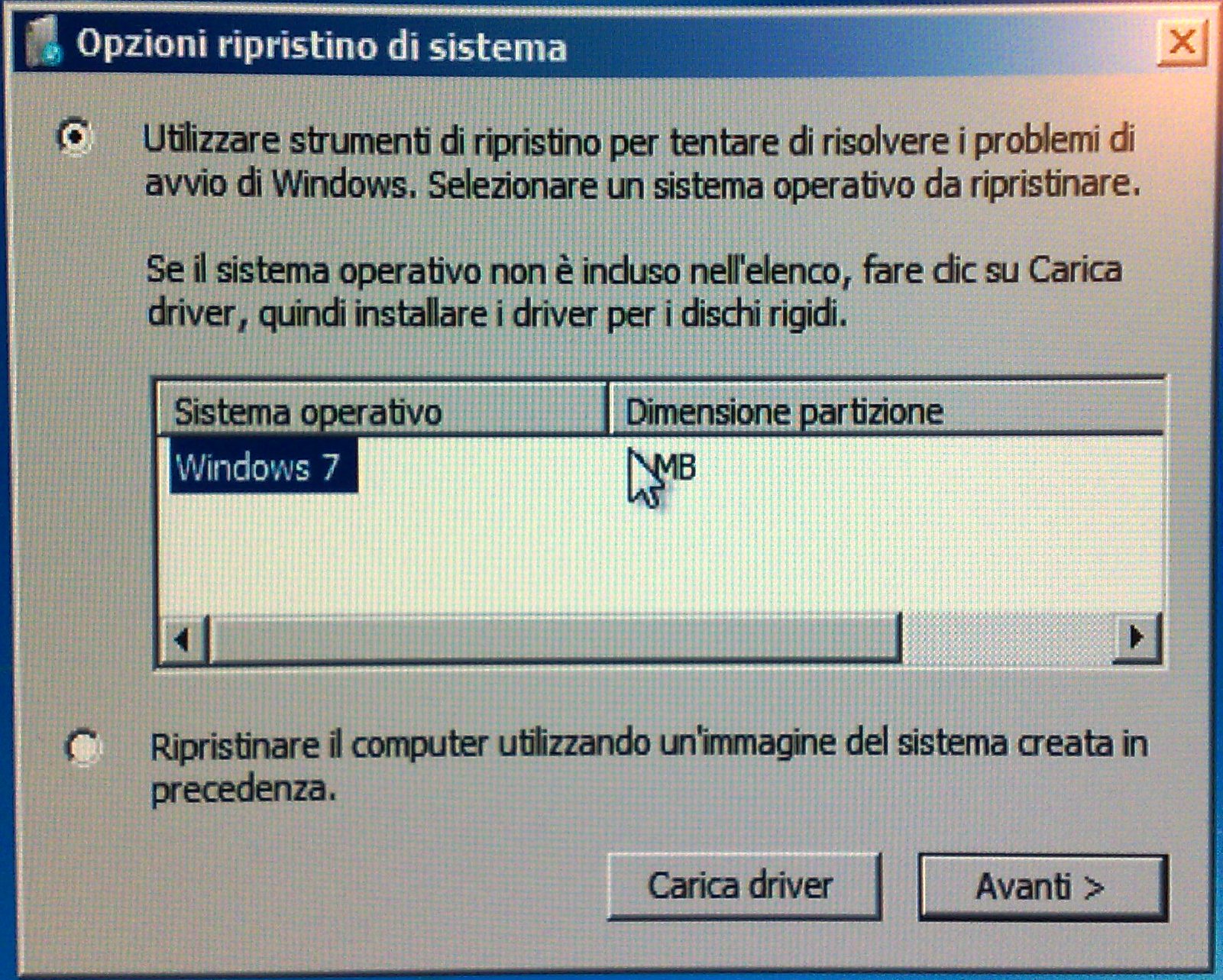1) Acquista un disco esterno usb con capacità in GB anche solo leggermente superiore al disco di sistema ad esempio un disco USB.
2) Collega il disco al pc attraverso la sua porta, meglio scegliere quella diretta con la scheda madre, di solito sul retro del PC.
3) Start > pannello di controllo > backup e ripristino > crea un'immagine del sistema.
4) Verranno cercati i dischi adatti ad ospitare l'immagine, indica il disco esterno che hai collegato come destinazione dell'immagine che vuoi creare.
5) Alla fine della creazione dell'immagine ti verrà chiesto di creare un cd di ripristino , inserisci un cd-r o rw nell'unità ottica , dai ok e lascia terminare.
6) Il cd di ripristino lo crererai solo la prima volta, servirà per sempre.
RIPRISTINO DELL'IMMAGINE CREATA
Si tratta del processo inverso da utilizzare ad esempio quando il sistema operativo non si avvia più , è corrotto etc etc.
1) Collega il disco esterno usb contenente l'immagine a pc spento.
2) Avvia la maccchina , entra nel Bios ed imposta il cr-rom come prima unità di avvio.
3) Inserisci il cd di ripristino ed esci dal Bios salvando le impostazioni ( F10)
4) Premi un tasto per avviare da cd-rom quando richiesto.
5) Vedrai una finestra con 5 scelte:
a)Ripristino all'avvio
b)Ripristino configurazione di sistema
c)Ripristino immagine di sistema
d)Diagnostica della memoria
e)Prompt dei comandi
6) Scegli Ripristino immagine del sistema.
7) Indica il disco esterno USB, usato per fare l'immagine come origine dell'immagine stessa.
8) Indica il disco fisso del pc o la partizione del sistema operativo come destinazione dell'immagine.
9) Lascia che l'operazione termini dopo il recupero.
10) Togli il cd di ripristino e riavvia.
Ora la situazione sarà esattamente quella del sistema operativo perfettamente funzionante come era al momento della creazione dell'immagine stessa.
2° MOTORE DI RICERCA NEL BLOG
Cerca nel blog
CLIK SULL'IMMAGINE PER IL LINK AL BLOG AGGIORNATO
Archivio blog
-
▼
2011
(987)
-
▼
giugno
(32)
- VISUALIZZARE LE CONNESSIONI INTERNET IN ENTRATA ED...
- FIX DI MICROSOFT PER COMPUTER LENTI IN WINDOWS VIS...
- CONVERTIRE ICONE *.ICO IN IMMAGINI CON VARIE ESTEN...
- CONVERTIRE IMMAGINI IN ICONE (*.ICO e *.PNG)) DIRE...
- MRU-BLASTER PER SALVARE LA NOSTRA PRIVACY
- SOSTITUIRE IL DISCO CON UN ALTRO PIU' CAPIENTE IN ...
- RIPULIRE TUTTI I NOSTRI DATI CONSERVATI SU GOOGLE
- RIPARARE ARCHIVI COMPRESSI DANNEGGIATI
- SCARICARE LA POSTA DI GMAIL SUL NOSTRO COMPUTER VI...
- CREA UN'IMMAGINE DI WINDOWS 7 E RIPRISTINO DELLA S...
- GOOGLE PERMETTE LA RICERCA PER IMMAGINI E PER SUONI
- GOOGLE PERMETTE LA RICERCA PER IMMAGINI E PER SUONI
- FLASH CONTROL PER GESTIRE FLASH NON VOLUTI NELLE P...
- FLASH CONTROL PER GESTIRE FLASH NON VOLUTI NELLE P...
- INVIARE UN MESSAGGIO CHE SI AUTODISTRUGGE
- SALVARE TUTTI I PARAMETRI DI FIREFOX IN UNA CARTEL...
- TEMI CREARE,SALVARE E CONDIVIDERE IN WINDOWS 7
- VERIFICARE LA SICUREZZA DEI LINK CON 2 ESTENSIONI ...
- SEGNALARE LA POSTA IN ARRIVO IN GMAIL
- CANCELLARE LA CRONOLOGIA DI FIREFOX CON HISTORY DE...
- CALCOLATRICE SCIENTIFICA AVANZATA PER WINDOWS
- COPIA INCOLLA IN DOS WINDOWS XP/WINDOWS VISTA/WIND...
- PING TEST PER VALUTARE LA QUALITA' DELLA CONNESSIONE
- COME VALUTARE L'EFFICACIA DI UNA CONNESSIONE INTERNET
- CPU 100% DOPO AGGIORNAMENTO ALLA VERSIONE 3.6.4 DI...
- COLLEGAMENTI DA METTERE SUL DESKTOP IN WINDOWS 7
- TASTI RAPIDI IN WINDOWS 7
- TASTI RAPIDI IN WINDOWS 7
- FULL VIDEO IN ANTEPRIMA DI WINDOWS 8
- FULL VIDEO IN ANTEPRIMA DI WINDOWS 8
- DISPOSITIVI CHE SVEGLIANO IL PC
- SKYPE DISINSTALLARE EASYBIT
-
▼
giugno
(32)